世界大手ファイル共有サイト 「OPENLOADMOVIES」(オープンロード) では、豊富なドラマ、ドラマやアニメがアップロードされていますので、気軽に人気動画を検索して無料視聴できます。では、OPENLOADからお気に入りの動画をダウンロードするやり方というとあるのでしょうか。ここでは簡単にOPENLOADの動画をダウンロードする方法について紹介します。
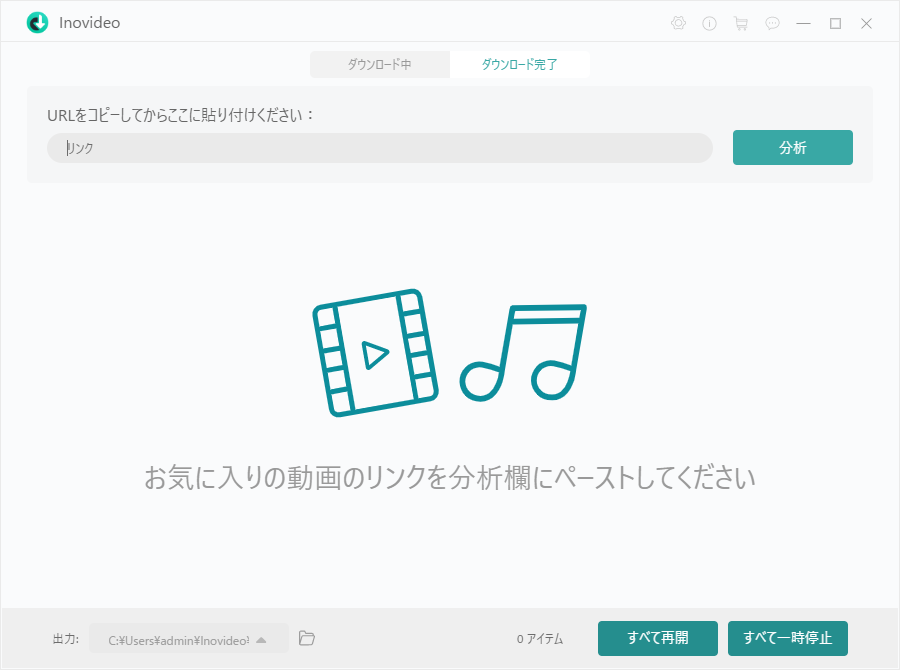 動画サイトのURLはページのアドレスバーに表示されます。 「OPENLOAD」 にアクセスしてそれをコピーしてください。
動画サイトのURLはページのアドレスバーに表示されます。 「OPENLOAD」 にアクセスしてそれをコピーしてください。
 ステップ2、 動画サイトの解析が終了すると動画ファイルが検出されるはずです。検出された動画のファイルフォーマット・解像度・ファイルサイズが表示されます。ダウンロードしたいビデオを選んで 「ダウンロード」 を押してください。一般的には解像度が高ければ高いほど動画ファイルサイズが大きくなって動画の画質も高くなります。
ステップ2、 動画サイトの解析が終了すると動画ファイルが検出されるはずです。検出された動画のファイルフォーマット・解像度・ファイルサイズが表示されます。ダウンロードしたいビデオを選んで 「ダウンロード」 を押してください。一般的には解像度が高ければ高いほど動画ファイルサイズが大きくなって動画の画質も高くなります。
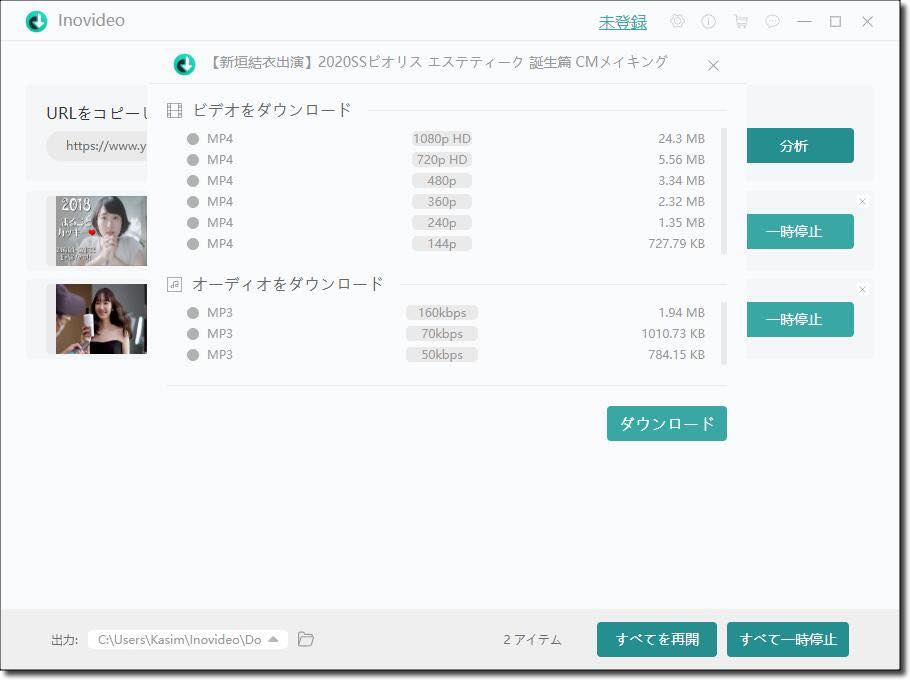 ソフト画面では動画ダウンロードの進捗状況が表示されます。ダウンロードが終了した動画は出力され、ソフトの 「ダウンロード完了」 で今までのダウンロード完了した動画の履歴が一覧表示されます。保存先のフォルダを開いて動画を再生し、その品質をチェックしましょう。
ソフト画面では動画ダウンロードの進捗状況が表示されます。ダウンロードが終了した動画は出力され、ソフトの 「ダウンロード完了」 で今までのダウンロード完了した動画の履歴が一覧表示されます。保存先のフォルダを開いて動画を再生し、その品質をチェックしましょう。
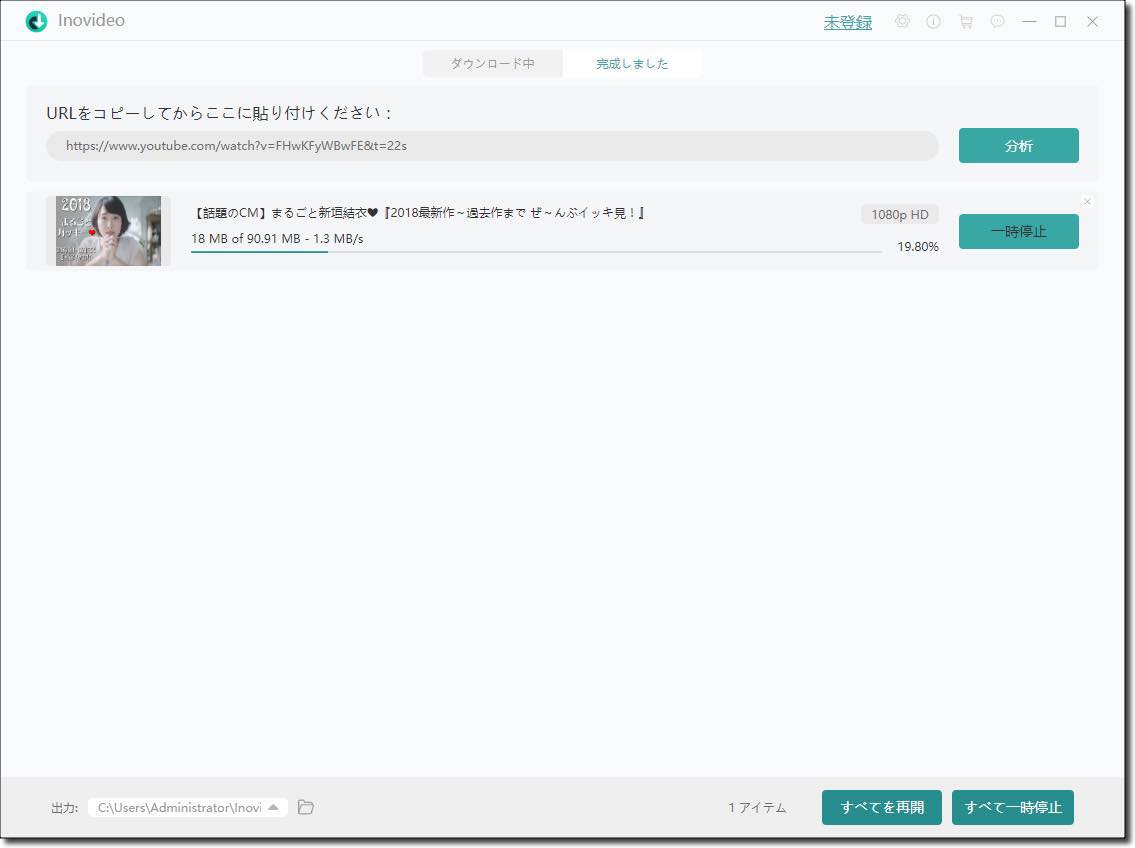 もちろん、動画ダウンロードソフトなどをPCにインストールしたくない方もいるでしょう。その場合にはブラウザの拡張機能で 「OPENLOAD」 動画をダウンロードしてみてはどうでしょうか。
もちろん、動画ダウンロードソフトなどをPCにインストールしたくない方もいるでしょう。その場合にはブラウザの拡張機能で 「OPENLOAD」 動画をダウンロードしてみてはどうでしょうか。
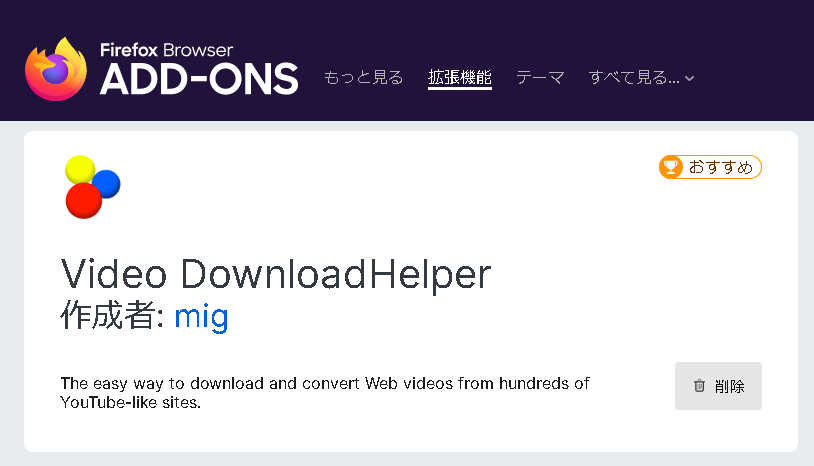 まずはFirefoxのADD-ONSで「Video DownloadHelper」を探し、この便利な拡張機能をFirefoxにインストールしてください。拡張機能がブラウザに追加された後、OPENLOADなどの動画ページを開けば、「Video DownloadHelper」では自動的にページにある動画ファイルの情報を分析します。
拡張機能のリストでは動画の解像度やフォーマットやファイルサイズなども表示されますので、ダウンロードしたい動画ファイルを押してください。直接Firefoxの動画標準機能や「Video DownloadHelper」のダウンロード機能でダウンロードされます。拡張機能の 「設定」 では保存先を変更できます。
まずはFirefoxのADD-ONSで「Video DownloadHelper」を探し、この便利な拡張機能をFirefoxにインストールしてください。拡張機能がブラウザに追加された後、OPENLOADなどの動画ページを開けば、「Video DownloadHelper」では自動的にページにある動画ファイルの情報を分析します。
拡張機能のリストでは動画の解像度やフォーマットやファイルサイズなども表示されますので、ダウンロードしたい動画ファイルを押してください。直接Firefoxの動画標準機能や「Video DownloadHelper」のダウンロード機能でダウンロードされます。拡張機能の 「設定」 では保存先を変更できます。
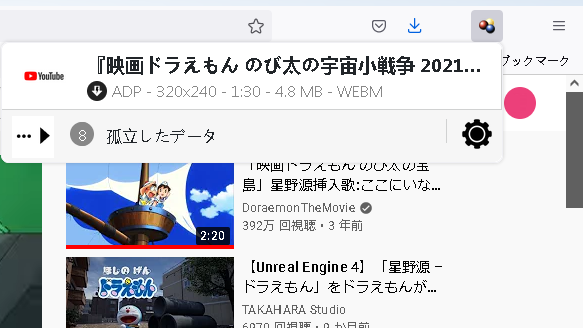 もちろん、動画ダウンロードソフトも動画ダウンロード拡張機能もOPENLOADの動画をダウンロードできない場合があります。その時には動画録画ソフトを活用して、動画画面をキャプチャーしてPCに保存することを推奨します。
もちろん、動画ダウンロードソフトも動画ダウンロード拡張機能もOPENLOADの動画をダウンロードできない場合があります。その時には動画録画ソフトを活用して、動画画面をキャプチャーしてPCに保存することを推奨します。
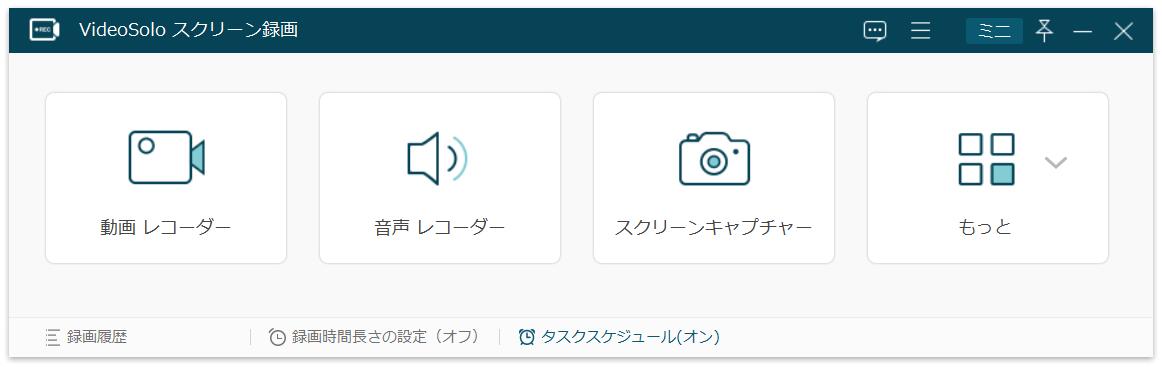 インストール済みの「VideoSolo スクリーン録画」を起動し、 「動画レコーダー」 機能を選び、そして録画範囲をビデオ画面に合わせて調整して、録画音量も調節した後、 「REC」 をクリックすれば、3秒のカウントダウンが始まり、その後画面録画が始まります。
インストール済みの「VideoSolo スクリーン録画」を起動し、 「動画レコーダー」 機能を選び、そして録画範囲をビデオ画面に合わせて調整して、録画音量も調節した後、 「REC」 をクリックすれば、3秒のカウントダウンが始まり、その後画面録画が始まります。
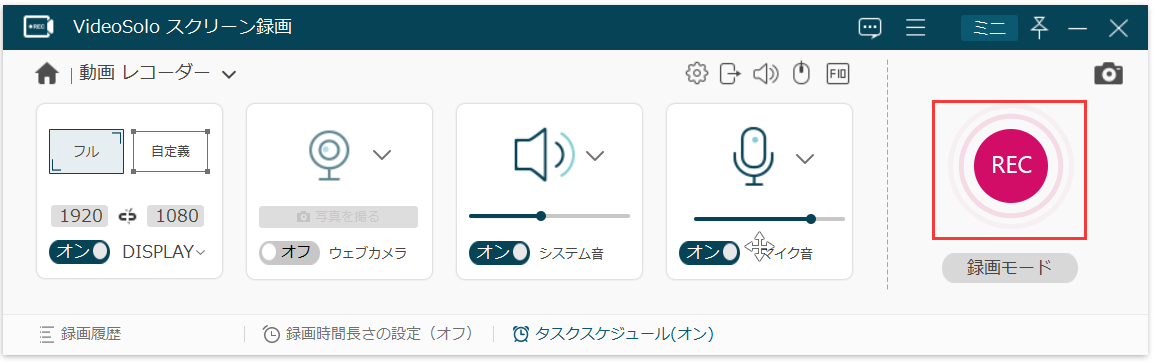 これでOPENLOADの動画を再生しながら動画画面を録画できます。でも、PCで流れる動きと音声などはすべてキャプチャーされますので、録画中にほかの操作をすればキャプチャーされてしまう可能性もありますので注意してください。録画を終わらせたいなら、ソフトの赤い 「停止」 ボタンを押してください。
これでOPENLOADの動画を再生しながら動画画面を録画できます。でも、PCで流れる動きと音声などはすべてキャプチャーされますので、録画中にほかの操作をすればキャプチャーされてしまう可能性もありますので注意してください。録画を終わらせたいなら、ソフトの赤い 「停止」 ボタンを押してください。
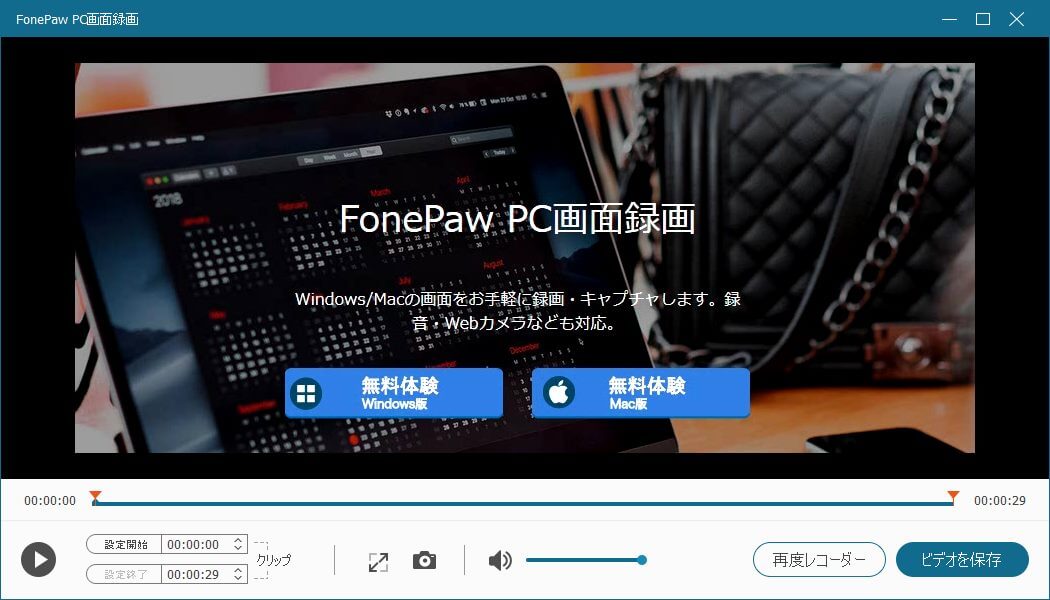 次には作成した動画のプレビュー画面に入ります。動画ファイルを再生してチェックしてください。シークバーでのクリップを移動してトリミングするのもできます。最後には 「ビデオを保存」 をクリックして、動画の保存先を決めて出力してください。
次には作成した動画のプレビュー画面に入ります。動画ファイルを再生してチェックしてください。シークバーでのクリップを移動してトリミングするのもできます。最後には 「ビデオを保存」 をクリックして、動画の保存先を決めて出力してください。
関連記事:
B9GOODアニメ動画のダウンロード方法をご解説
# 一、強力な動画ダウンロードソフトでOPENLOAD動画をダウンロードする
OPENLOADなどの動画サイトのビデオをダウンロードしたい時には、一般的には専門的な動画ダウンロードソフトを利用します。動画ダウンロードソフトを活用すれば数クリックだけで動画をダウンロードできますので、ここでは 「VideoSolo 究極動画ダウンローダー 」(別名:Inovideo) を例にしてその使い方を説明します。興味があれば今すぐソフトを試用してください。
Inovideo 究極動画ダウンローダー
✔ 1000+の動画配信サイトから動画を一括ダウンロード
✔ 8K、4K、1080P、720P、480P動画をMP4として保存
✔ 音楽MV、コンサートビデオから音声のみ抽出可能
✔ 動画再生ページのURLがあれば手軽にダウンロード
✔ 設定オプションが多彩で、動画保存をカスタマイズ可能
✔ 無料使用可能・100%安全・安定・クリーン
対応OS: Windows 11/10/8/7/Vista/XP、Mac OS X 10.12以降
「VideoSolo 究極動画ダウンローダー」 はWindows・Macに対応する動画ダウンロードソフトですので、まずはソフトをPCにダウンロード・インストールする必要があります。
ステップ1、 インストール済みの 「VideoSolo 究極動画ダウンローダー」 を実行すれば、ソフト画面が表示されます。動画サイトのURLをコピーしてソフトメイン画面の入力ボックスに貼り付けて 「分析」 をクリックすると簡単に動画ファイルを検出できます。
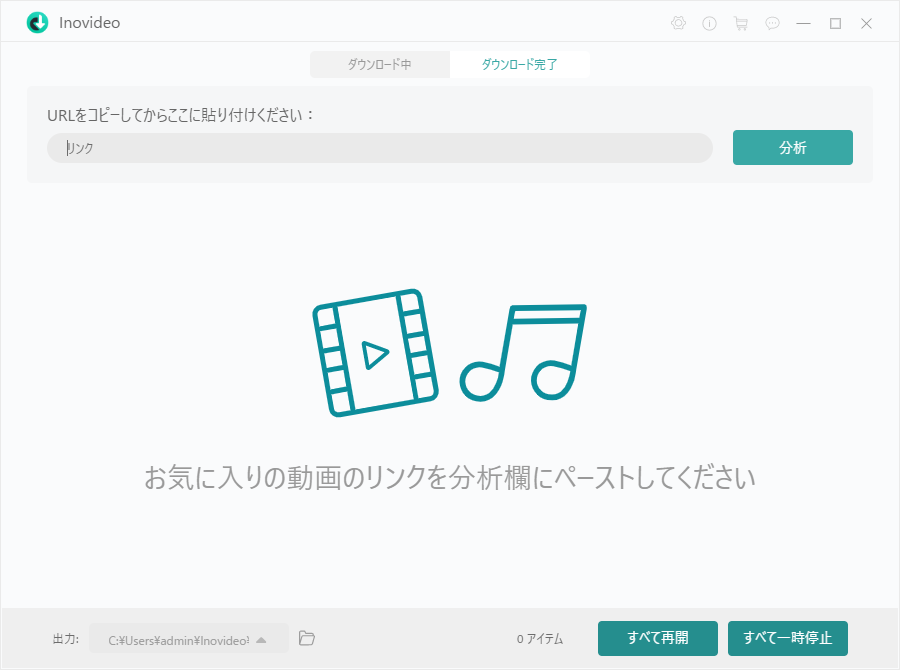 動画サイトのURLはページのアドレスバーに表示されます。 「OPENLOAD」 にアクセスしてそれをコピーしてください。
動画サイトのURLはページのアドレスバーに表示されます。 「OPENLOAD」 にアクセスしてそれをコピーしてください。
 ステップ2、 動画サイトの解析が終了すると動画ファイルが検出されるはずです。検出された動画のファイルフォーマット・解像度・ファイルサイズが表示されます。ダウンロードしたいビデオを選んで 「ダウンロード」 を押してください。一般的には解像度が高ければ高いほど動画ファイルサイズが大きくなって動画の画質も高くなります。
ステップ2、 動画サイトの解析が終了すると動画ファイルが検出されるはずです。検出された動画のファイルフォーマット・解像度・ファイルサイズが表示されます。ダウンロードしたいビデオを選んで 「ダウンロード」 を押してください。一般的には解像度が高ければ高いほど動画ファイルサイズが大きくなって動画の画質も高くなります。
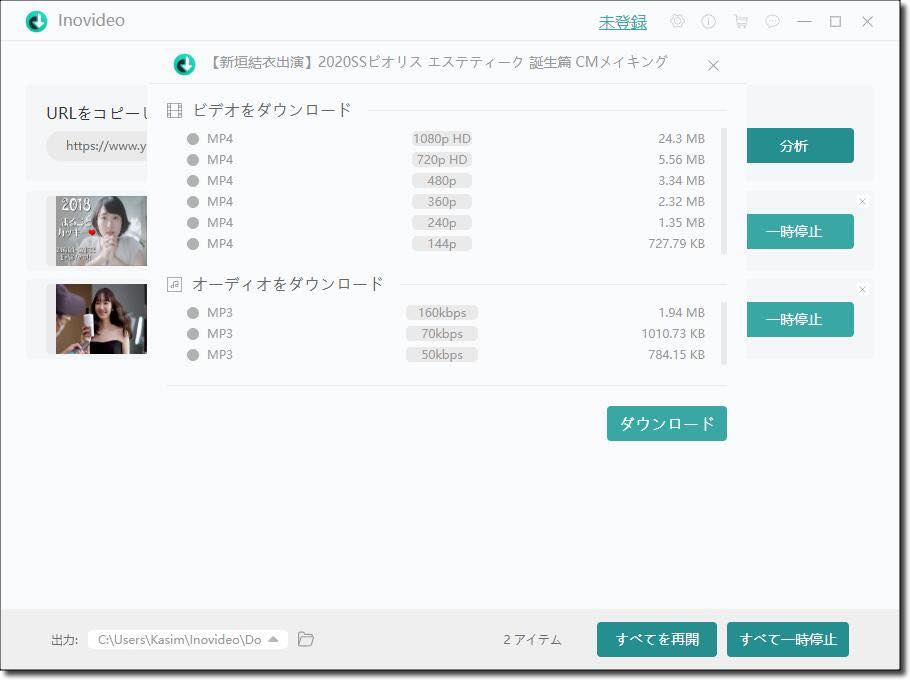 ソフト画面では動画ダウンロードの進捗状況が表示されます。ダウンロードが終了した動画は出力され、ソフトの 「ダウンロード完了」 で今までのダウンロード完了した動画の履歴が一覧表示されます。保存先のフォルダを開いて動画を再生し、その品質をチェックしましょう。
ソフト画面では動画ダウンロードの進捗状況が表示されます。ダウンロードが終了した動画は出力され、ソフトの 「ダウンロード完了」 で今までのダウンロード完了した動画の履歴が一覧表示されます。保存先のフォルダを開いて動画を再生し、その品質をチェックしましょう。
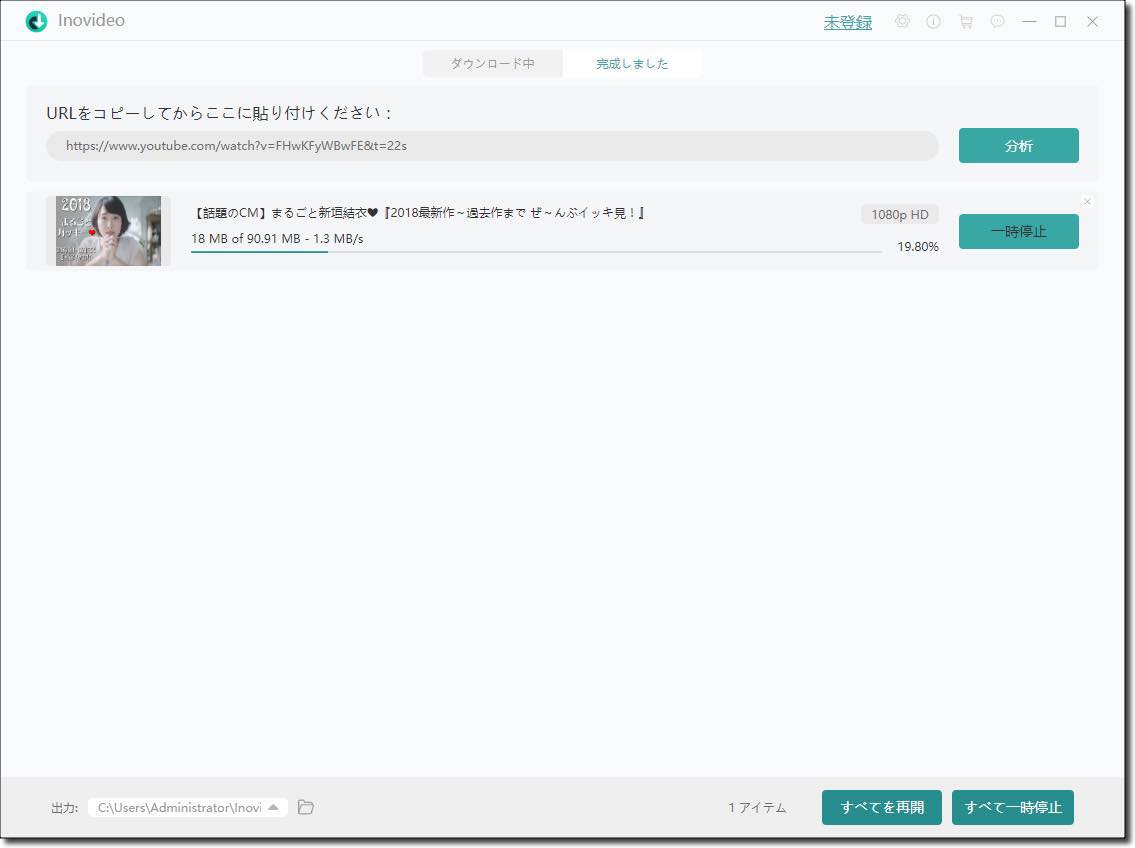 もちろん、動画ダウンロードソフトなどをPCにインストールしたくない方もいるでしょう。その場合にはブラウザの拡張機能で 「OPENLOAD」 動画をダウンロードしてみてはどうでしょうか。
もちろん、動画ダウンロードソフトなどをPCにインストールしたくない方もいるでしょう。その場合にはブラウザの拡張機能で 「OPENLOAD」 動画をダウンロードしてみてはどうでしょうか。
# 二、Firefoxの拡張機能でOPENLOAD動画をダウンロードする
Firefoxに動画ダウンロード用拡張機能を追加すれば、拡張機能は自動的にページにある動画ファイルを検出して表示します。次にはダウンロードしたい動画ファイルをクリックすれば簡単に動画を保存できます。ここでは定番動画ダウンロード拡張機能 「Video DownloadHelper」 で動画をダウンロードする操作手順について紹介します。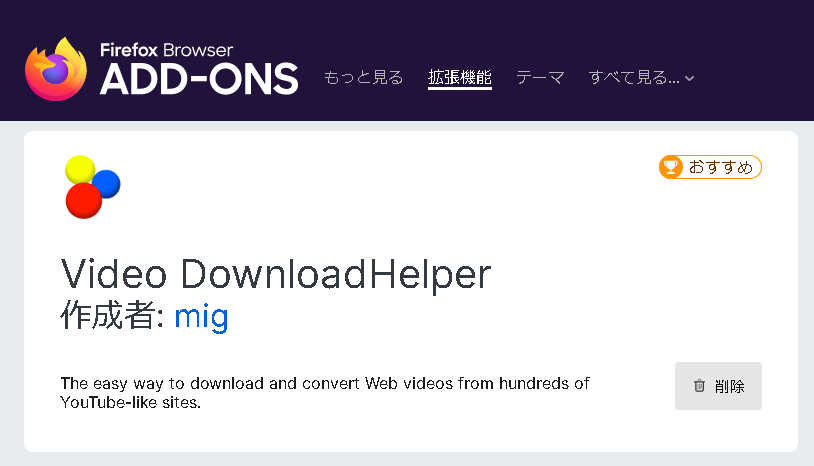 まずはFirefoxのADD-ONSで「Video DownloadHelper」を探し、この便利な拡張機能をFirefoxにインストールしてください。拡張機能がブラウザに追加された後、OPENLOADなどの動画ページを開けば、「Video DownloadHelper」では自動的にページにある動画ファイルの情報を分析します。
拡張機能のリストでは動画の解像度やフォーマットやファイルサイズなども表示されますので、ダウンロードしたい動画ファイルを押してください。直接Firefoxの動画標準機能や「Video DownloadHelper」のダウンロード機能でダウンロードされます。拡張機能の 「設定」 では保存先を変更できます。
まずはFirefoxのADD-ONSで「Video DownloadHelper」を探し、この便利な拡張機能をFirefoxにインストールしてください。拡張機能がブラウザに追加された後、OPENLOADなどの動画ページを開けば、「Video DownloadHelper」では自動的にページにある動画ファイルの情報を分析します。
拡張機能のリストでは動画の解像度やフォーマットやファイルサイズなども表示されますので、ダウンロードしたい動画ファイルを押してください。直接Firefoxの動画標準機能や「Video DownloadHelper」のダウンロード機能でダウンロードされます。拡張機能の 「設定」 では保存先を変更できます。
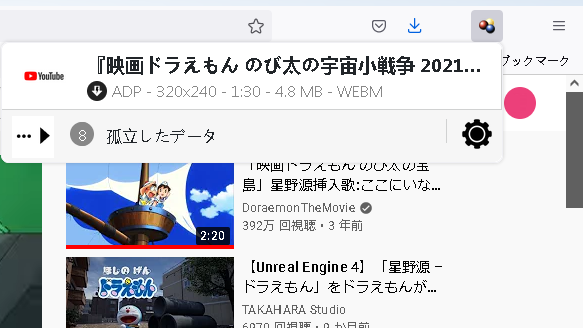 もちろん、動画ダウンロードソフトも動画ダウンロード拡張機能もOPENLOADの動画をダウンロードできない場合があります。その時には動画録画ソフトを活用して、動画画面をキャプチャーしてPCに保存することを推奨します。
もちろん、動画ダウンロードソフトも動画ダウンロード拡張機能もOPENLOADの動画をダウンロードできない場合があります。その時には動画録画ソフトを活用して、動画画面をキャプチャーしてPCに保存することを推奨します。
# 三、OPENLOAD動画をダウンロードできない時の対処法
PC画面録画ソフトは動画レコーダー機能を搭載していますので、OPENLOAD動画をダウンロードできない時の代替案として、動画画面をキャプチャーして動画ファイルに作成し、パソコンに出力できます。ここでは便利な録画ソフト「VideoSolo スクリーン録画 」の使い方を紹介します。OPENLOADのビデオを録画したい方はぜひ使ってみてください。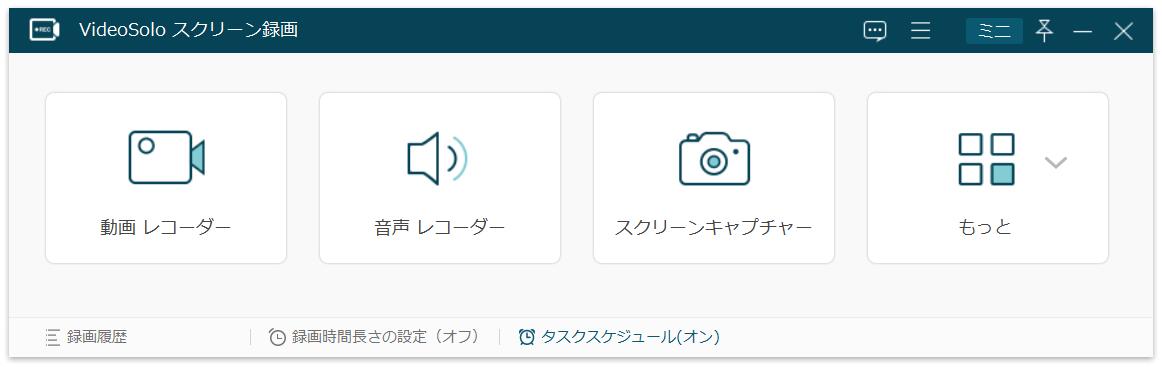 インストール済みの「VideoSolo スクリーン録画」を起動し、 「動画レコーダー」 機能を選び、そして録画範囲をビデオ画面に合わせて調整して、録画音量も調節した後、 「REC」 をクリックすれば、3秒のカウントダウンが始まり、その後画面録画が始まります。
インストール済みの「VideoSolo スクリーン録画」を起動し、 「動画レコーダー」 機能を選び、そして録画範囲をビデオ画面に合わせて調整して、録画音量も調節した後、 「REC」 をクリックすれば、3秒のカウントダウンが始まり、その後画面録画が始まります。
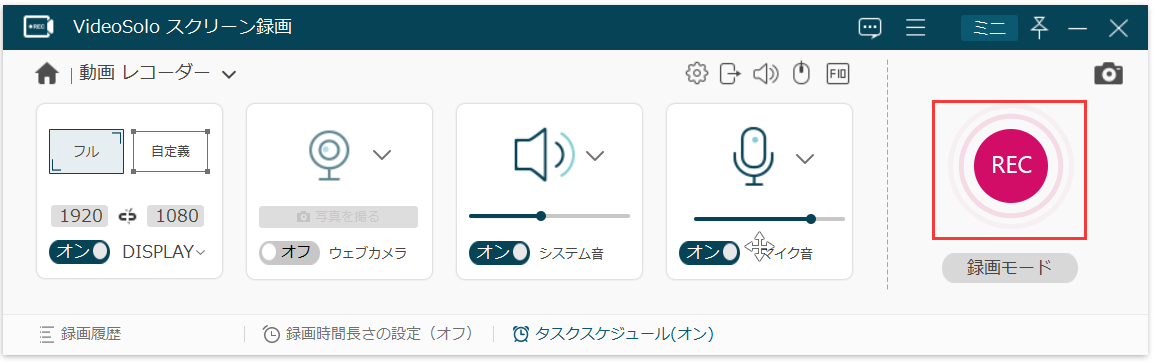 これでOPENLOADの動画を再生しながら動画画面を録画できます。でも、PCで流れる動きと音声などはすべてキャプチャーされますので、録画中にほかの操作をすればキャプチャーされてしまう可能性もありますので注意してください。録画を終わらせたいなら、ソフトの赤い 「停止」 ボタンを押してください。
これでOPENLOADの動画を再生しながら動画画面を録画できます。でも、PCで流れる動きと音声などはすべてキャプチャーされますので、録画中にほかの操作をすればキャプチャーされてしまう可能性もありますので注意してください。録画を終わらせたいなら、ソフトの赤い 「停止」 ボタンを押してください。
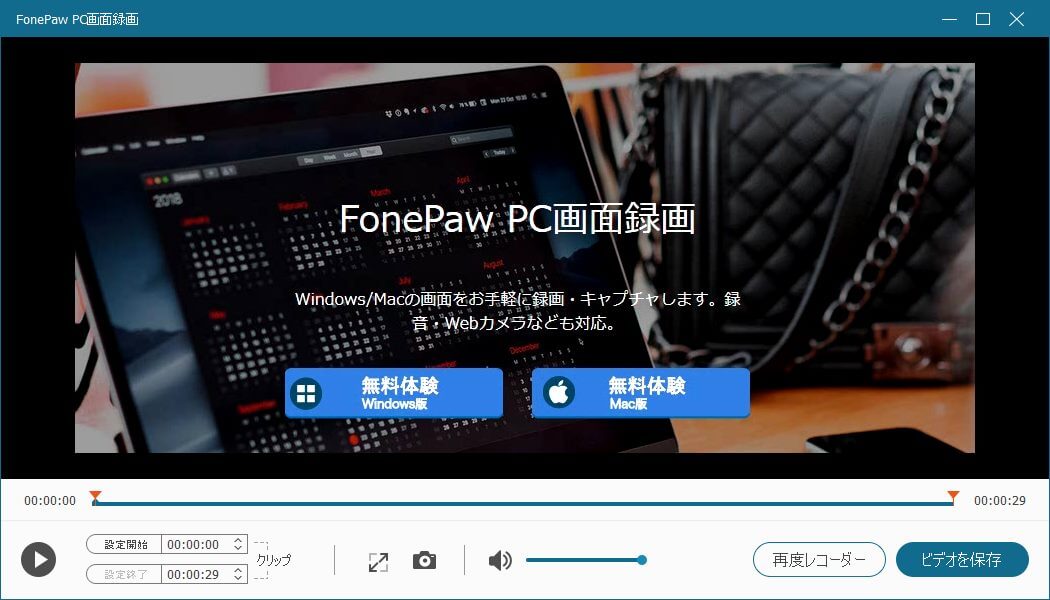 次には作成した動画のプレビュー画面に入ります。動画ファイルを再生してチェックしてください。シークバーでのクリップを移動してトリミングするのもできます。最後には 「ビデオを保存」 をクリックして、動画の保存先を決めて出力してください。
次には作成した動画のプレビュー画面に入ります。動画ファイルを再生してチェックしてください。シークバーでのクリップを移動してトリミングするのもできます。最後には 「ビデオを保存」 をクリックして、動画の保存先を決めて出力してください。
# まとめ
以上はOPENLOAD動画をダウンロードしたい時の保存方法をまとめて紹介しました。まずは便利かつ安全に動画を高速ダウンロードできる 「VideoSolo 究極動画ダウンローダー 」 をお勧めしますが、ソフトで動画を検出できない場合にはFirefoxの動画ダウンロード拡張機能を利用することもできます。もしどうしても動画をダウンロードできなかったら、動画録画ソフトをダウンロードの代わりとして動画画面をキャプチャーするのも選択肢の一つです。
Subscribe
0 Comments